Se você possui uma hospedagem que utiliza o painel cPanel e gostaria de adicionar um domínio ou subdomínio, mas ainda não sabe onde localizar essa opção ou como fazer isso, neste artigo vamos te mostrar onde você deve ir para realizar essa ação, explicar como a configuração deve ser feita, entre outras explicações. No cPanel você pode adicionar um domínio que tenha o mesmo conteúdo do seu site principal, com um conteúdo totalmente próprio, e se preferir, um subdomínio. Abaixo explicamos melhor:
Antes de mostrar como adicioná-los, vamos repassar rapidamente quais são esses tipos:
| Tipo | Funcionamento |
|---|---|
| Domínio com o mesmo conteúdo (Aliás) | Um domínio aliás funciona como um espelho, ou seja, o domínio aliás mostrará o mesmo conteúdo do domínio principal da hospedagem. |
| Domínio com conteúdo próprio (Complementar/Independente) | Um complementar/independente é um domínio à parte, permitindo que cada domínio tenha um site com conteúdo próprio e separado. |
| Subdomínio | É um endereço dependente do domínio principal, e ele pode funcionar como um aliás, complementar ou independente, ficando por seu critério. No geral, um subdomínio tem a seguinte estrutura: exemplo.seusite.com.br |
Ao adicionar um domínio/subdomínio em sua hospedagem, é importante que saiba que os recursos da sua hospedagem serão compartilhados entre todos eles, o que poderá gerar um esgotamento de memória, CPU chegando ao limite, etc. Isso pode causar um erro 503 por falta de recursos disponíveis.
Como adicionar um domínio/subdomínio no cPanel
Neste artigo vamos utilizar “novodominio.com.br” apenas como um exemplo. Na configuração da sua hospedagem, utilize o seu domínio real, seguindo o passo a passo abaixo.
1 – Acesse o painel de controle da sua hospedagem (cPanel)
2 – Procure pela seção Domínios, e clique na opção Domínios, como na imagem abaixo:
3 – Agora clique em Criar um novo domínio
Embora a opção seja para um domínio, também é nessa opção que você adicionar um subdomínio.

4 – No campo Domínio digite o domínio/subdomínio que você deseja adicionar (o processo é o mesmo em ambos os casos)
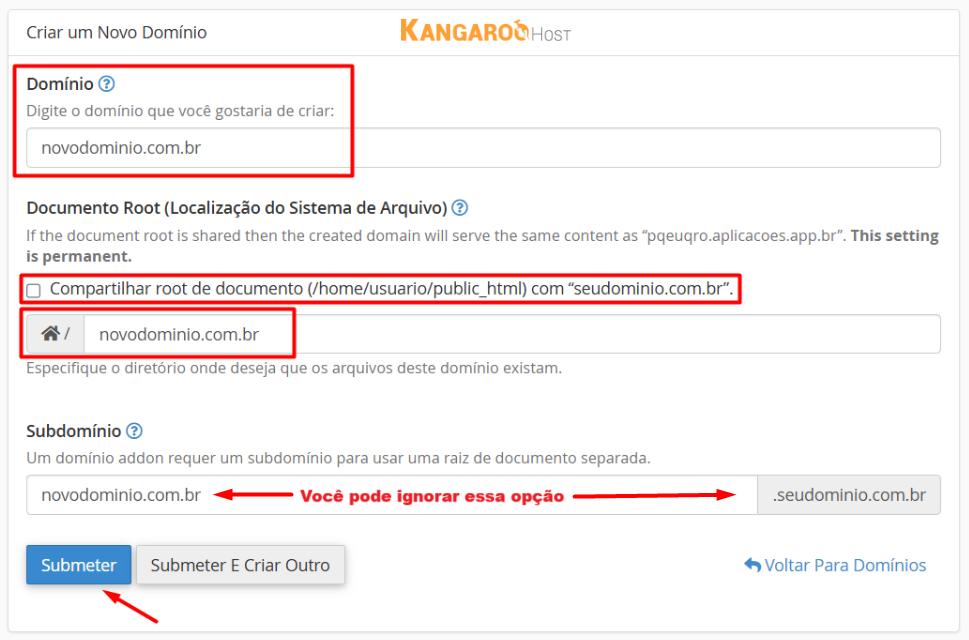
A opção Compartilhar root de documento define a partir de qual pasta (diretório) os arquivos do seu novo domínio/subdomínio vão funcionar. Sendo assim, se você quiser criar um Aliás (que tem o mesmo conteúdo do site principal), você deve MARCAR essa opção. Se for um domínio Complementar/Independente, DESMARQUE essa opção.
Se você preferir, você pode remover a extensão dessa parte (.com ou .com.br, etc), e deixar apenas “novodominio”, ao invés de “novodominio.com.br”, ou pode ignorar e criar dessa forma. Reforçamos que se você deseja adicionar um subdomínio, adicione ele no campo DOMÍNIO, e não nesse que aparece abaixo.

5 – Como explicamos acima, existem diferentes tipos de uso para um domínio, por isso, é necessário marcar ou não o Document root de acordo com o que atender melhor às suas necessidades:
| TIPO | Recomendação |
|---|---|
| Aliases | Como um aliás funciona como espelho do domínio principal, ele deve usar sempre a mesma pasta de raiz (document root) desse outro domínio. Se você deseja replicar, por exemplo, o domínio principal, essa pasta seria a public_html. Então, mantenha ativa a opção Share document root se precisar de um aliás. |
| Complementares/Independentes | Complementares ou independentes são domínios com conteúdo próprio, mesmo que seja um complemento para o principal, mas com outro conteúdo. Por isso, a recomendação é sempre usar um nome de pasta em que não haja nenhum outro site no momento. Para um complementar, desmarque a opção Share document root, o que por padrão criará automaticamente uma nova pasta que terá o nome do próprio domínio |
| Subdomínios | Como subdomínios têm os tipos de aliases, complementares e independentes, é necessário avaliar qual das opções é o seu caso, e configurar de acordo com isto. |
Pronto! Agora é só clicar em Submeter, feito isso o seu novo domínio/subdomínio já terá sido adicionado a sua hospedagem, e você já poderá alterar os DNS (NameServers) do novo domínio para os NameServers do seu servidor de hospedagem. Se você preferir ou estiver utilizando um painel externo, como a CloudFlare, você pode apontar o seu domínio para o IP da sua hospedagem. Em qualquer um dos casos, é essencial aguardar que a propagação dos apontamentos aconteça.
Perguntas Frequentes
Pergunta: Quanto tempo levará para propagar o meu novo domínio?
Resposta: Isso depende muito mais do registrante que do servidor de hospedagem, normalmente esse processo leva entre 60 minutos e 24 horas. Geralmente acontece em alguns minutos, mas é essencial ter o prazo total em mente.
Você ainda ficou com dúvidas?
Saiba que sempre será um prazer te ajudar sempre! Nossa equipe de suporte está disponível à você! Por isso, caso precise de auxilio, saiba que pode contar conosco! Envie-nos um ticket para que nosso time de especialista consiga lhe auxiliar da melhor maneira possível. Você precisa de ajuda de como abrir um ticket? Leia esse artigo.